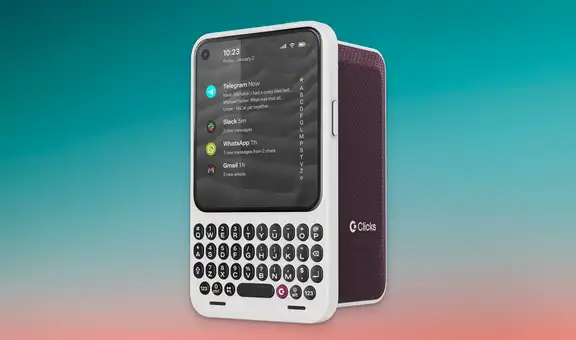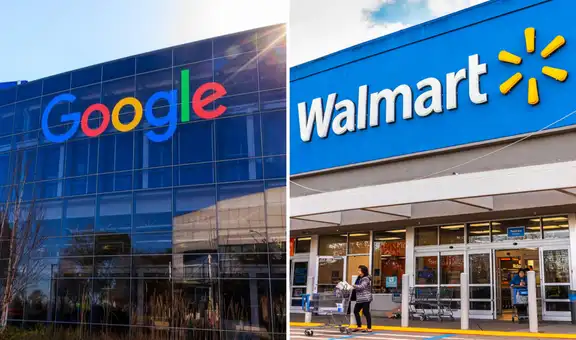WhatsApp: ¿cómo borrar fácilmente todo el contenido multimedia de un chat?
Con este truco podrás eliminar todos los archivos multimedia en tus chats de WhatsApp para tener más espacio de almacenamiento en tu celular.
- ¿Qué fue lo más buscado en Google Perú en el 2025? Los temas de mayor interés entre los peruanos
- ¿Qué es WhatsApp Plus y por qué debes evitar instalarlo en tu smartphone?
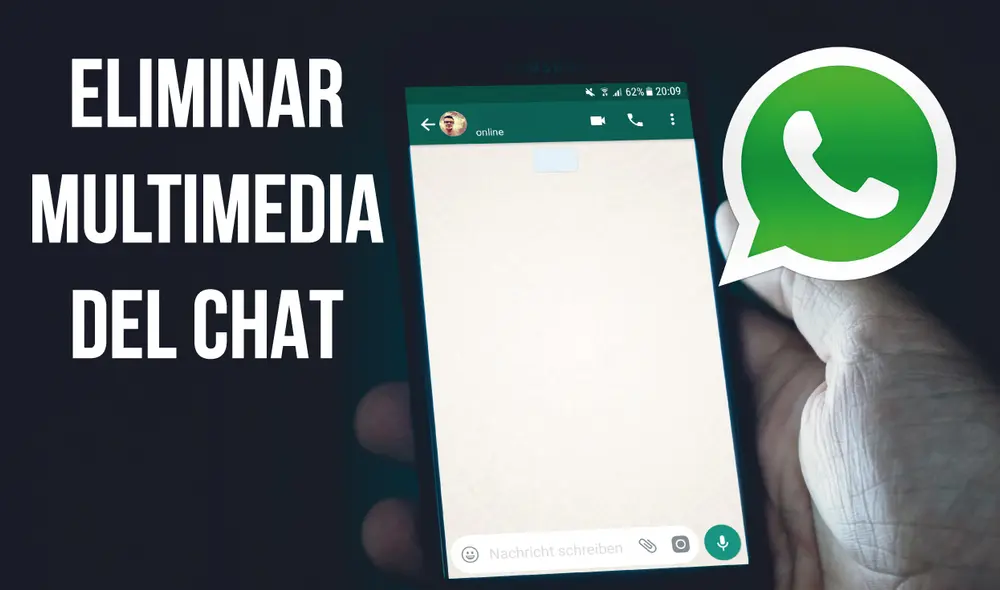
El almacenamiento interno es uno de los elementos más importantes en nuestros celulares, ya que dependiendo de cuánto espacio tengamos disponible podremos descargar, enviar y recibir más archivos multimedia en nuestras diferentes aplicaciones móviles. WhatsApp es una de las apps más usadas para intercambiar mensajes y todo tipo de contenido, pues los usuarios aprovechan este servicio para poder llenar sus chats con imágenes, audios, videos, stickers y más.
No obstante, hay ocasiones en las que la memoria de nuestro equipo no es suficiente, o incluso tenemos demasiados archivos que nos topan el límite que dispone el teléfono. Para poder manejar este tipo de casos, existe un truco que te permite eliminar fácilmente el contenido que tengas en una conversación de la aplicación de mensajería. A continuación, te presentamos una guía sencilla con los pasos que debes seguir:
TE RECOMENDAMOS
TEMU VS. ALIEXPRESS: ¡AQUÍ ESTÁN LOS MEJORES PRECIOS! | TECHMOOD
PUEDES VER: Samsung Galaxy A52s 5G: review del smartphone con cámara cuádruple y batería de 4.500 mAh
Guía sencilla para borrar todas las fotos, videos y audios de un chat de WhatsApp
- Lo primero que debes hacer es verificar que tu aplicación de WhatsApp no tenga actualizaciones pendientes. Esto lo puedes revisar entrando en Google Play Store, para smartphones, o App Store, para iPhone.
- Con el paso previo hecho, deberás ingresar a la app e ir al apartado de Ajustes, al cual accedes pulsando el ícono de tres puntos ubicado en la parte superior derecha.
- Luego, seleccionarás Almacenamiento y datos, donde encontrarás la opción Administrar almacenamiento.
- Seleccionas la opción anterior, e inmediatamente te aparecerá la cantidad total en Gigabytes (GB) que ocupa la red social desde que la instalaste en tu celular.
- Abajo, tendrás a tu disposición una larga lista de chats. Ahí deberás escoger una para que puedas ver todos los archivos multimedia que hay en la conversación.
- Cabe resaltar que si deseas organizar estos chats según su peso o antigüedad, puedes seleccionar el ícono de las tres rayas ubicado arriba a la derecha.
- Finalmente, si deseas hacer una masiva eliminación, pulsa en Seleccionar todos y después aprieta el ícono del tacho de basura que sale arriba.
- Y listo. Cuando entres a tu WhatsApp verás que todos los archivos multimedia de los chats escogidos se verán desenfocados, lo cual quiere decir que no están presentes en tu equipo y deben descargarse.